様々な写真を使用してプログであったりサイトであったり作成しますが、防ぎたいのが画像のダウンロード。
著作権を訴えても、パソコンであれば右クリックで、スマホであれば長押しで、簡単にダウンロードされてしまします。
ブラウザに画像をダウンロードして表示しいている以上、ダウンロードさせないことは根本的には難しいことなのですが、今回は出来る限りの対策をご案内したいと思います。
右クリック対策
まず、候補として上がるのは、右クリックをさせないこと。
右クリック出来なければ、ダウンロードメニューが出せなくなります。
そんなプラグインを見ていきます。
WP Content Copy Protection & No Right Click
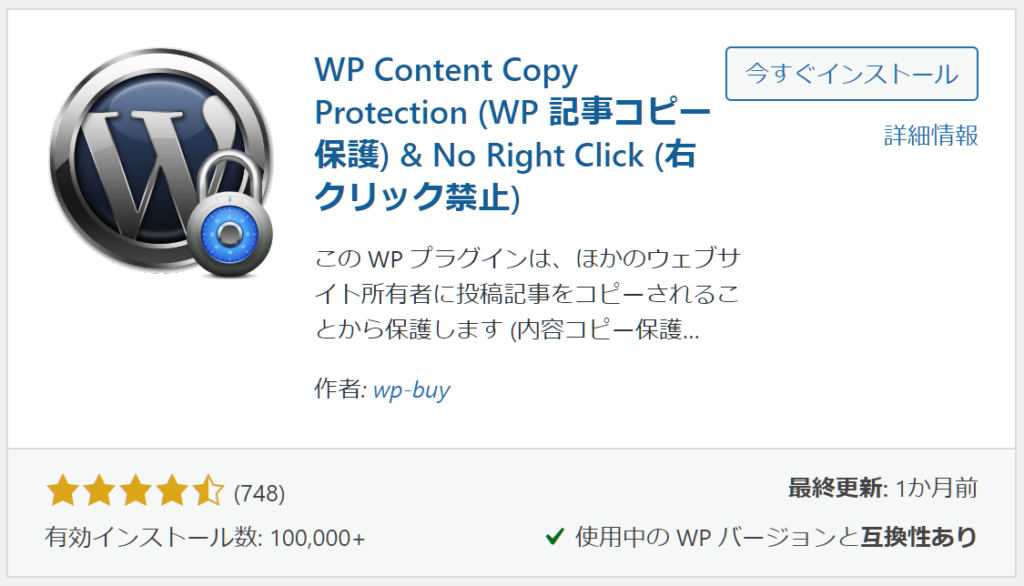
こちらのプラグイン、導入して有効化すると、設定など一切不要で、サイト上で右クリックが完全に出来なくなり、ダウンロードのメニューを出すことが出来なくなります。
ただし、このプラグインには弱点が。
このプラグイン、画像、テキスト(リンク含む)全てに対して右クリックが来ません。
リンクに対しても右クリックが出来ない為、被リンクの可能性が下がってしまうという痛恨の弱点があります。
Secure Copy Content Protection
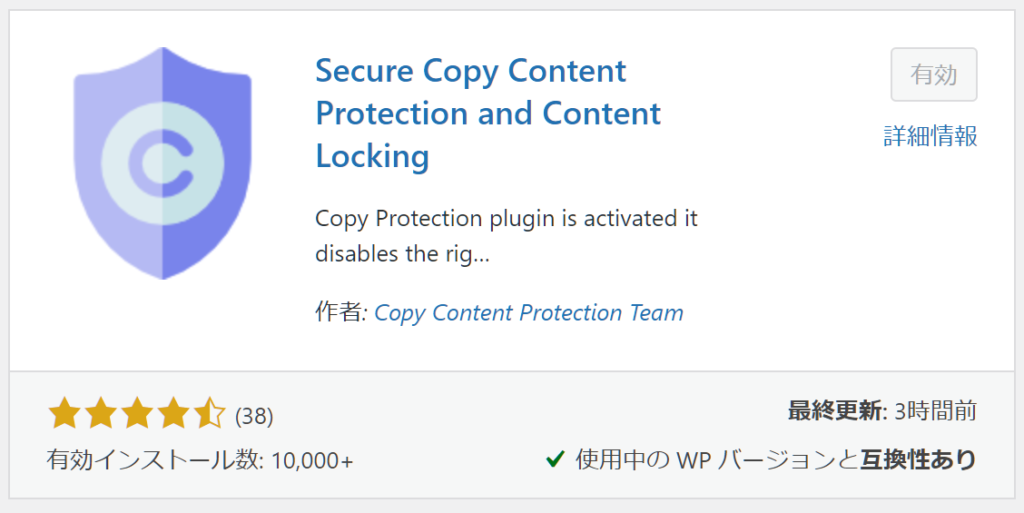
次は、Secure Copy Content Protection。こちらのプラグイン、画像と、テキストを分けて設定することが出来ます。
画像にのみ、右クリックを無効化し、文章の方は右クリック出来る様に、細かく設定することが出来ます。
難点としては、導入直後、WordPressにしばらく広告が出てしまうこと。
気にしなければそのうち消えますが、結構しつこいです。無料で使うので仕方ありませんね。
これでは完璧ではない
このことも、伝えておかなければなりません。
これらのプラグインでの方法、完璧では無いんですね。
Googleクロムでデベロッパーツールを使うと、画像のアドレスが出てきてしまうのです。
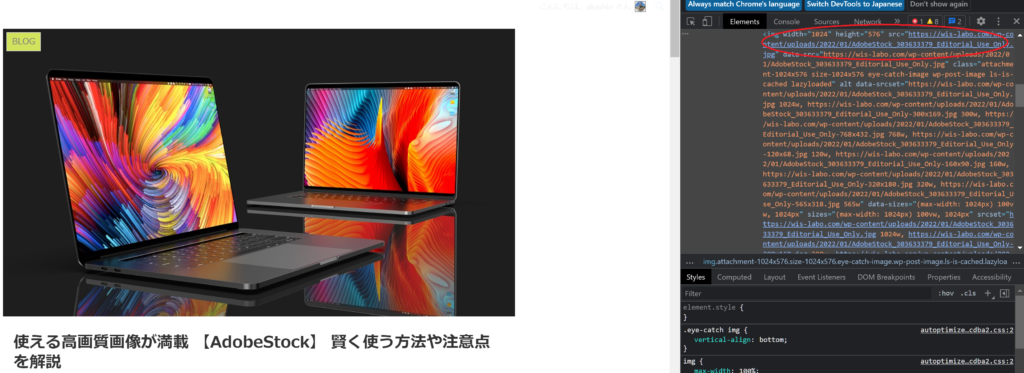
サイト上では右クリック出来ないのでダウンロード出来ないのですが、アドレスから直接画像のみのデータへアクセスされると、上記プラグインの適用範囲外となり、ダウンロード出来る様になってしまいます。
ですので、右クリックの対策をするだけでは不十分です。
ウォーターマーク
次なる対策は、ウォーターマーク。
ウォーターマークとは、画像に透かしの文字や画像を入れることです。
このページのアイキャッチ画像にも使用しています。
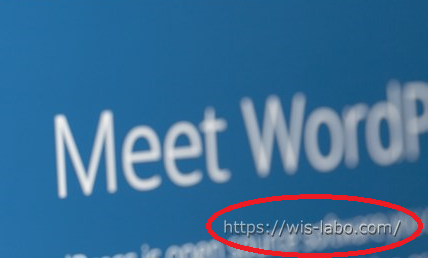
この右下の、透かしです。
もし、この流用すれば、私のサイトからダウンロードしたものだということが分かり、対策になります。
この方法について見ていきます。
Easy Watermark
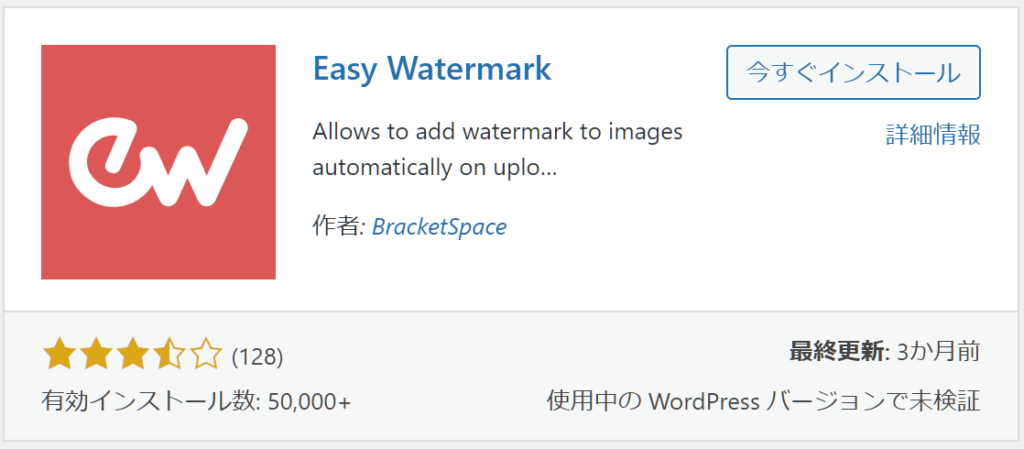
こちらの、Easy Watermarkは、アップロードする画像に全てに対して、ウォーターマークを自動で入れる事が出来ます。
必要なければ、無効化することで、ウォーターマークを入れる入れないを決めることが出来ます。
自動で便利かな?と思って導入しようと思いましたが、いまいちな点が。
ウォーターマークのテキストの自由が殆どありません。
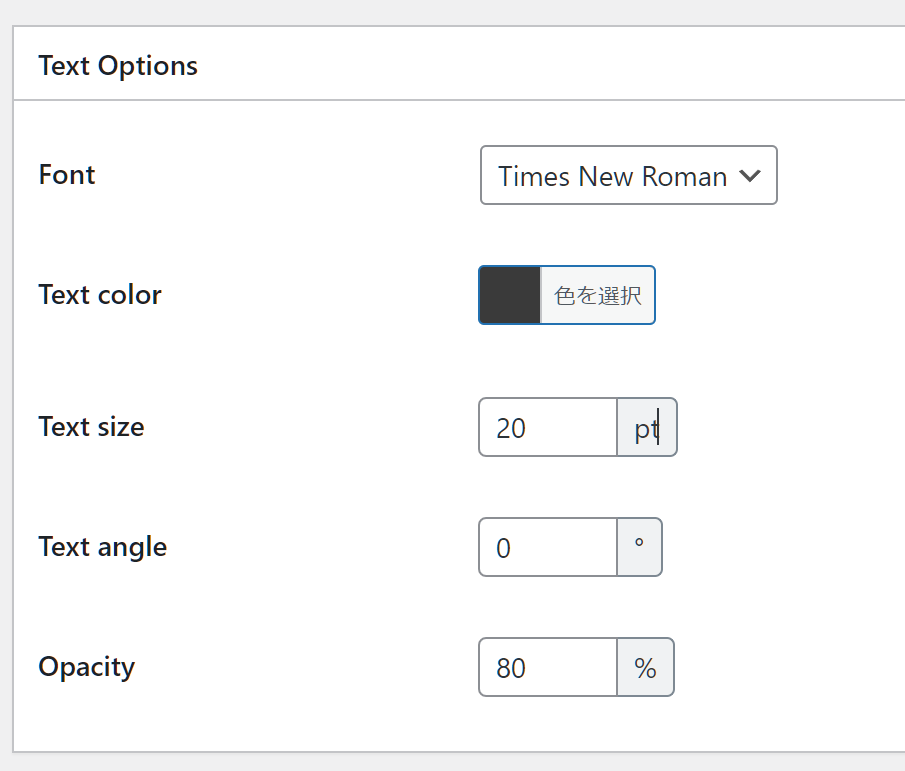
フォント、色、サイズ、アングル、Opacity(透明度)、のみです。
作ってみると分かりますが、文字がかなり味気ないです。
と、言うことで違うものを探すことにしました。
縮小革命 ※アプリ
吉田製作所さんが作ったアプリの様ですが、これがなかなか良い。
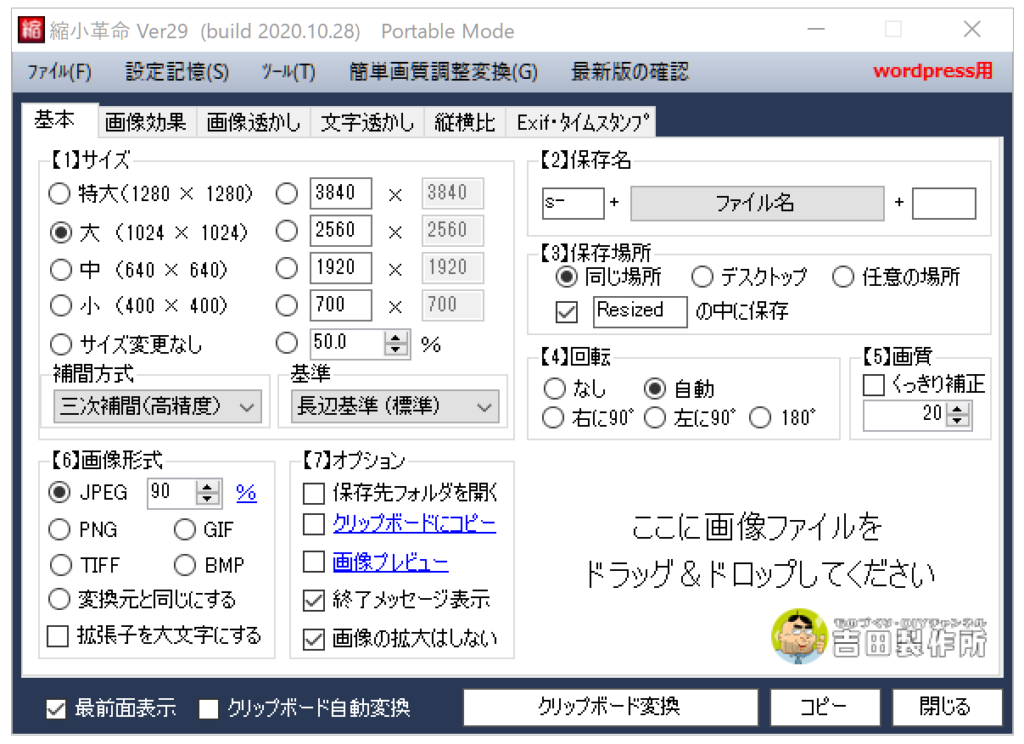
アップロード前の画像を、『複数選択して一気に圧縮&ウォーターマーク付け』が出来ます。
大抵の画像(無料素材など)は、ダウンロードすると画像が大きくて圧縮する必要があります。
いつもは、その時に「縮小専用。」というソフトを使っていました。

これが、「縮小革命」では、一気に圧縮とウォーターマークを付けるとが出来るという神アプリでした。
吉田さんへ感謝!!
まとめ
さらに堅牢にダウンロードを出来ない様にさせるには、ファイル保存先アドレスの暗号化が必要になります。
これは簡単に出来るものでは無いため、正直完全に防ぐのは不可能に近いです。
①ダウンロードし辛い環境を作る、⓶ダウンロードしようとしてもウォーターマークが入っている。これでも結構な対策になると思います。
写真を沢山取り扱う方にお勧めです。
最後まで読んで頂きありがとうございました。
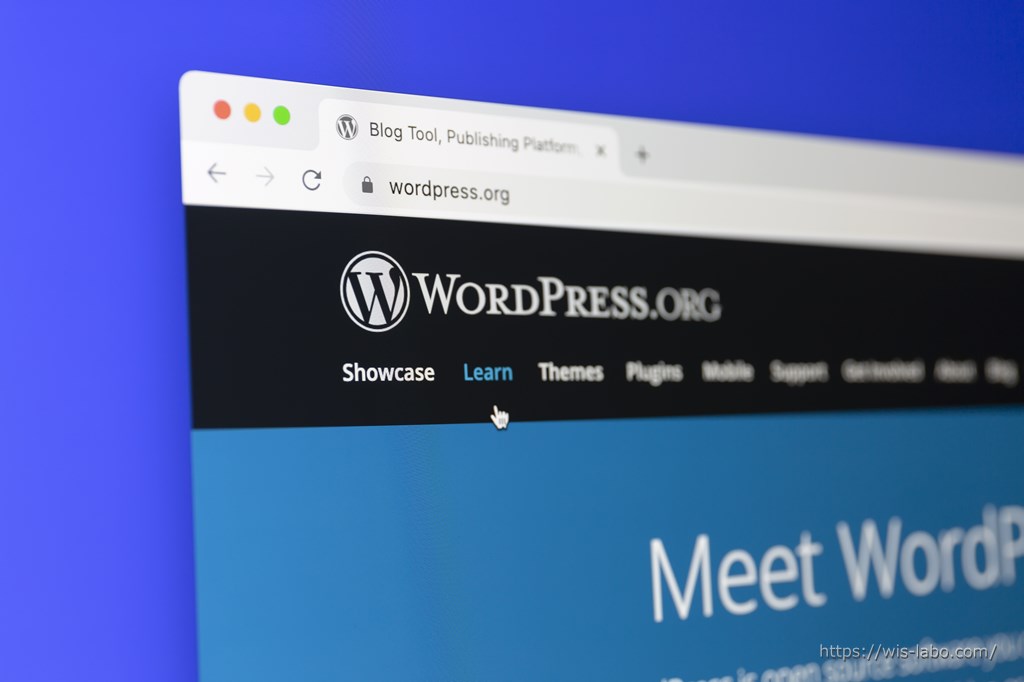

コメント